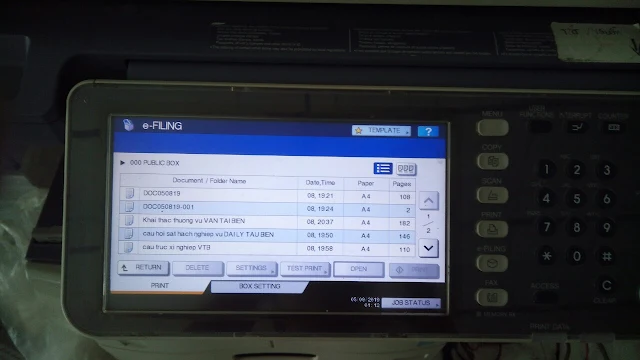[chitiet]Máy photocopy Toshiba có một chức năng rất hay là e - Filing giúp chúng ta có thể lưu trữ hồ sơ đã scan, khi cần in ra chỉ cần vài thao tác là có thể có 1 bản như ý mà không phải tốn thời gian để scan file lại từ đầu. Về cách sử dụng tính năng này cũng khá đơn giản, anh chị em làm theo các bước sau:
Lưu trữ văn bản:
Bước 1: Đặt văn bản cần scan vào gương hoặc khay tự động, trên màn hình hiển thị chọn phím Scan
Bước 2: Tại cửa sổ scan hiện ra, ta chọn vị trí lưu là e-Filing, cửa sổ select menu hiện ra, chúng ta quan tâm 2 vị trí là box/folder và document name:
-Box/folder: chọn vị trí lưu, ta chọn public box
-Document name: Đổi tên tài liệu mình muốn lưu.
Sau đó vào tiếp phần setting để thiết lập thông số cho tài liệu cần scan
+ Color Mode: Chọn black nếu văn bản trắng đen, full color nếu là văn bản màu
+ Resolution: chọn độ phân giải, thường thì chọn 200dpi đối với văn bản trắng đen, văn bản màu có thể chọn cao nhất lên tới 600dpi.
+ Loại văn bản gốc : text/photo: tuỳ chọn
+ Single: văn bản đơn basic hay dạng book, tablet: mỗi loại có hình minh hoạ khá dễ hiểu.
+ Kích thước: mọi người đặt văn bản cần scan theo chiều nào thì chọn hình tương ứng như minh hoạ của máy nhé.
Bước 3: Bấm Scan
In tài liệu từ e-Filing
Để in tài liệu hoặc xem bộ lưu trữ có những tài liệu nào đã lưu ta chỉ việc bấm phím e-Filing trên màn hình điều khiển.
+Chọn public box hoặc các box khác, thường thì public box
+Bấm vào tài liệu cần in và bấm chọn settings để thiết lập trang in ấn, nếu in 1 mặt chọn single, in dạng sách thì chọn book, đây là 2 dạng phổ biến của tài liệu.
+Bấm print và đợi kết quả.
Hình ảnh minh hoạ thực tế
Scan e-Filing
In e-Filing
[/chitiet]